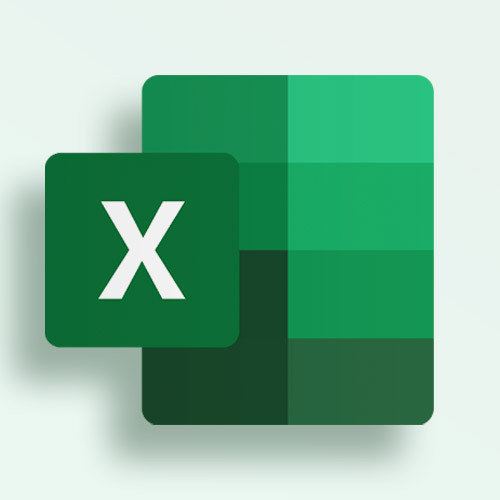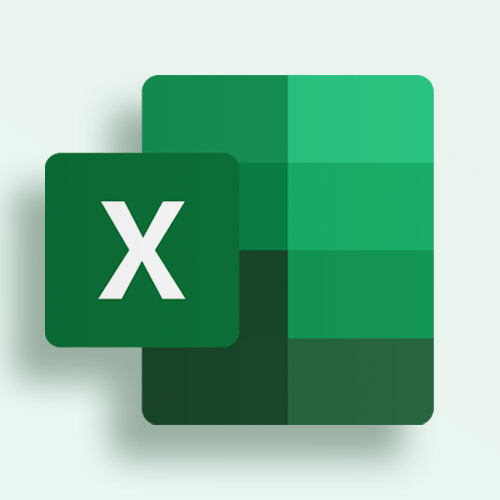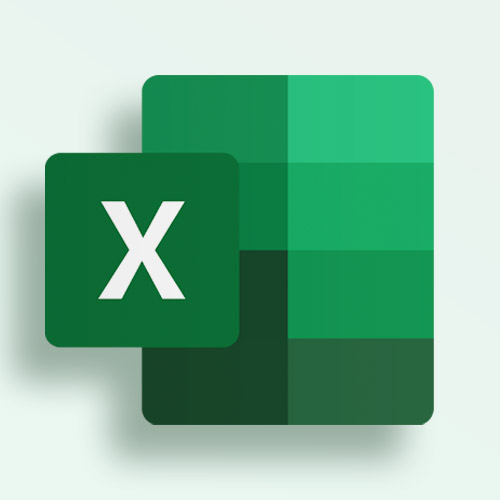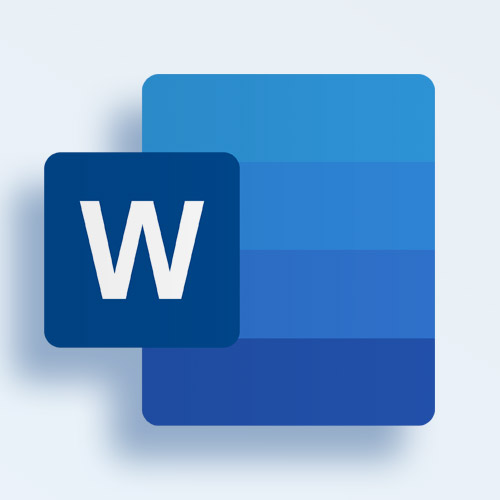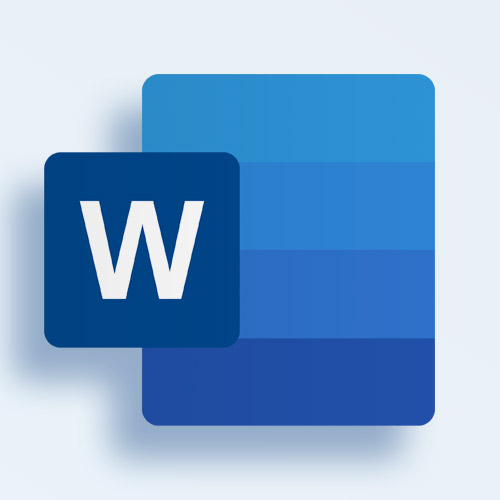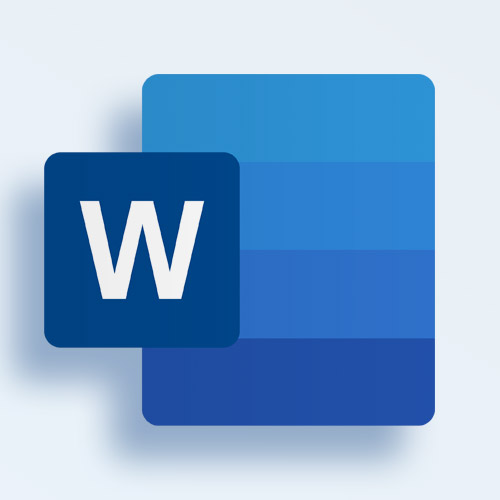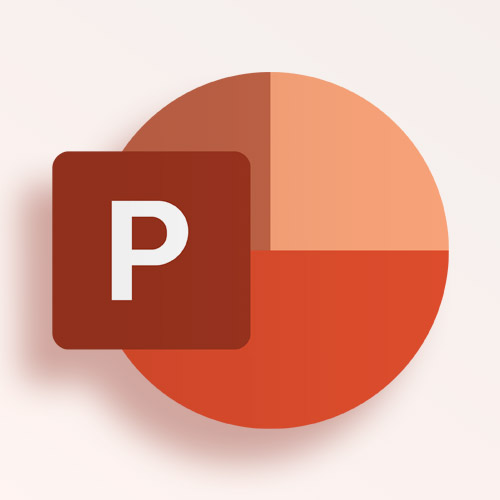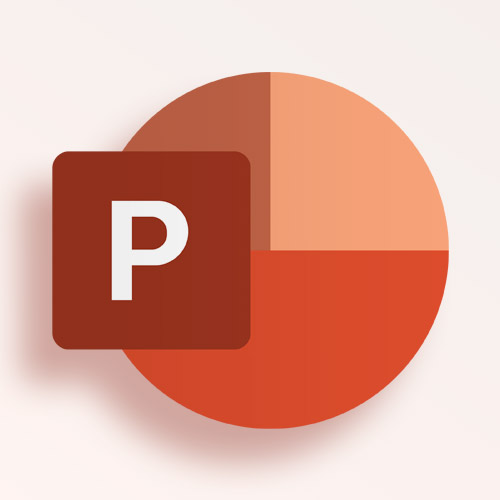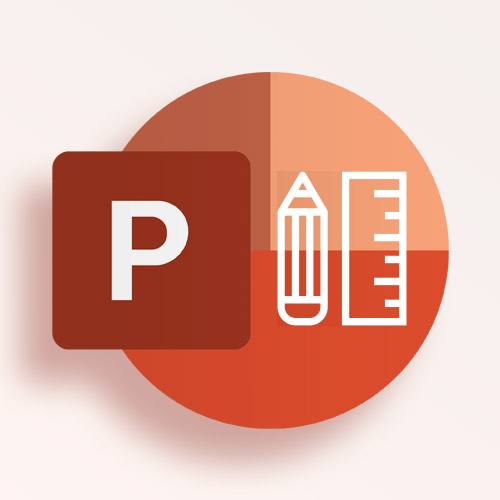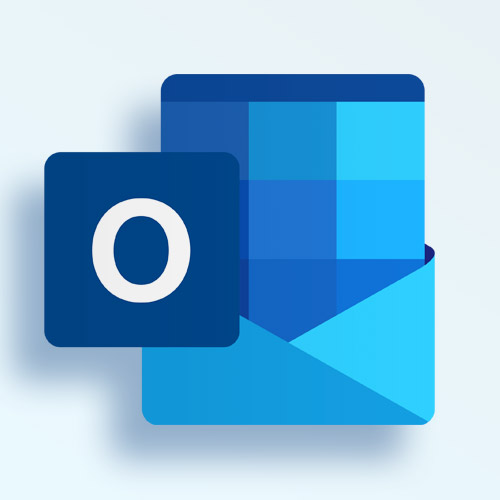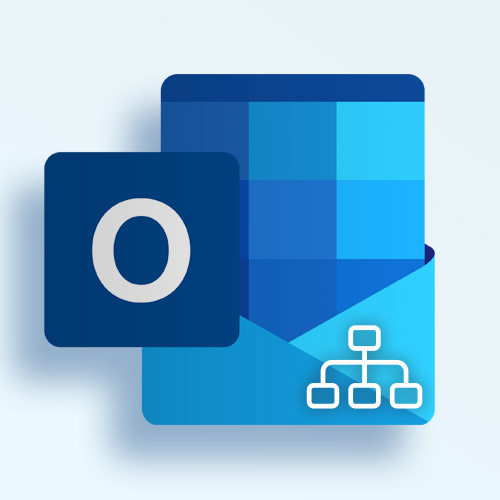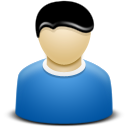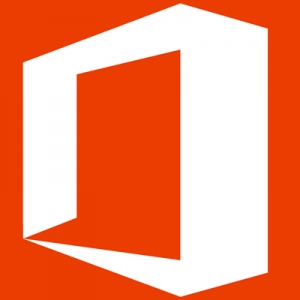
Kurz Microsoft Office špecialista
Word, Excel, PowerPoint a Outlook od základov až po pokročilé možnosti

cena kurzov v balíku
pri kúpe kurzov
samostatne je
pri kúpe kurzov
samostatne je
1 243,50 €
1 492,20 € s DPH

týmto balíkom kurzov
ušetríte oproti kúpe
kurzov samostatne až
ušetríte oproti kúpe
kurzov samostatne až
551,00 €
661,20 € s DPH
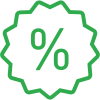
konečná cena balíka
všetkých kurzov
po zľave je
všetkých kurzov
po zľave je
692,50 €
831,00 € s DPH

dĺžka balíka kurzov
17 dní
17 dní

hodnotenia účastníkov
priemerne 98,47 %
priemerne 98,47 %

Miesta otvorených kurzov:
Bratislava - centrum
Bratislava - centrum
Anotácia, popis kurzu:
certifikované školiace stredisko - garancia spokojnosti - opakovanie kurzu zdarma
Viete si predstaviť byť ako bez rúk? Je to presne to isté ako počítač bez Microsoft Office. Počítač v kancelárii bez tabuliek, textových dokumentov a prezentácií je dnes nepoužiteľný. Množstvo alternatívnych softwarov ako Open Office, Libre Office alebo online dokumenty od Googlu sa v biznis prostredí nepoužívajú a kancelársky balík Microsoft Office je pevne usadený na neohrozenom víťaznom tróne. Je to jednotka a bez akýchkoľvek výhrad aj špička medzi kancelárskymi aplikáciami a je potrebné dnes tento nástroj ovládať aspoň na mierne pokročilej úrovni. V kancelárii sa vyžaduje od zamestnancov efektivita a dobrá znalosť Microsoft Office rovná sa efektivita.
Kurz Microsoft Office špeciasta je veľký komplexný balík kurzov v tomto. Od základov si prejdete u nás kurzy Wordu, Excelu, Powerpointu a nezabudneme ani na Outlook. V tomto balíku kurzov sa preberajú tieto nástroje, teda texty, tabuľky, prezentácie a emaly do pokročilej úrovne. Tento balík je určený nie len pre začiatočníkov. Nebojte sa učivo si zopakovať a od základov zvládnuť dobré návyky. Ak už nejaké skúsenosti s niektorým programom máte, vieme Vám tento balík upraviť podľa vlastných potrieb.
Podtitulok tohoto kurzu je “hviezda kancelárie”, pretože mať znalosti a schopnosti na úrovni tohoto kurzu, resp. všetkých kurzov je naozaj hviezdne. Už sa nebudete musieť pýtať kolegu v práci, všetci budú obťažovať Vás.
Kurzy v balíku sa dajú absolvovať postupne, čiže rozdeliť si ich absolvovanie na dlhšiu dobu alebo aj jeden po druhom za sebou čo ale vzhľadom na frekvenciu prijímaných vedomostí treba zvážiť.
materiály, ktoré sú súčasťou kurzu: Prezentácie, príručky a meteriály v cene kurzu.
používaná verzia software: Primárne sa školí na Microsoft Office 2021 s OS Windows. Táto verzia Office pre Apple Mac OS je úplne identická a rovnaká, preto to, čo sa naučíte u nás na kurze rovnako môžete používať aj na vašom Macku/Macbooku. Ak máte záujem učiť sa MS Office priamo na Macu - môžete si ho na kurz priniesť s funkčnou a poslednou verziou 2021 alebo 365.

Mgr. Ing. Ján Tóth
lektor kurzu
Boris K. - hodnotenie kurzu: 100%
Kurz bol prínosný ,vzhľadom na to, že viem väčšiu časť poznatkov aktívne využiť vo svojom pracovnom živote. Moje pocity môžem hodnotiť len pozitívne. Ďakujem Maximálne ochotný a trpezlivý. Spokojnosť.
Kurz bol prínosný ,vzhľadom na to, že viem väčšiu časť poznatkov aktívne využiť vo svojom pracovnom živote. Moje pocity môžem hodnotiť len pozitívne. Ďakujem Maximálne ochotný a trpezlivý. Spokojnosť.
Každý termín môžete bezplatne opakovať, ak by ste kurz nezvládli na prvý raz.
Sme certifikované školiace stredisko, certifikát získavate ihneď po kurze.
Nemusíte si k nám nič nosiť, v cene kurzu sú materiály aj občerstvenie.
Kurz môžete u nás absolvovať:
Plánované garantované termíny začiatkov balíka kurzov:
začína modulom:
Microsoft PowerPoint I.
denný kurz
29.04.
od pondelka v Bratislave
 Ing. Peter Ondrejkovič
Ing. Peter Ondrejkovičviac
692,50 €
831,00 € s DPH
začína modulom:
Microsoft PowerPoint I.
denný kurz
29.04.
od pondelka živý online kurz
 Ing. Peter Ondrejkovič
Ing. Peter Ondrejkovičviac
692,50 €
831,00 € s DPH
Poznámka:
Online skupinový živý kurz - tento termín budeme realizovať online, ako živý kurz, to znamená, že nemusíte nikam fyzicky chodiť. Učivo v kurze vás naučíme do vašej pracovne, obývačky alebo firmy. Realizovať sa bude v malej skupine v našej virtuálnej učebni, kde naživo uvidíte a budete počuť lektora, uvidíte jeho prezentáciu a on taktiež uvidí vašu prácu a pracovnú plochu. Pri výuke môžete aj vy používať mikrofón a kameru. Pripojenie je jednoduché a nebudete pre výuku potrebovať žiadny špeciálny software, postačí internetový prehliadač.
začína modulom:
Microsoft Excel I.
denný kurz
06.05.
od pondelka v Bratislave
 Ing. Peter Ondrejkovič
Ing. Peter Ondrejkovičviac
692,50 €
831,00 € s DPH
začína modulom:
Microsoft Excel I.
denný kurz
06.05.
od pondelka živý online kurz
 Ing. Peter Ondrejkovič
Ing. Peter Ondrejkovičviac
692,50 €
831,00 € s DPH
Poznámka:
Online skupinový živý kurz - tento termín budeme realizovať online, ako živý kurz, to znamená, že nemusíte nikam fyzicky chodiť. Učivo v kurze vás naučíme do vašej pracovne, obývačky alebo firmy. Realizovať sa bude v malej skupine v našej virtuálnej učebni, kde naživo uvidíte a budete počuť lektora, uvidíte jeho prezentáciu a on taktiež uvidí vašu prácu a pracovnú plochu. Pri výuke môžete aj vy používať mikrofón a kameru. Pripojenie je jednoduché a nebudete pre výuku potrebovať žiadny špeciálny software, postačí internetový prehliadač.
začína modulom:
Microsoft Excel I.
večerný kurz
16.05.
od štvrtka v Bratislave
 Peter Zeman
Peter Zemanviac
692,50 €
831,00 € s DPH
začína modulom:
Microsoft Excel I.
večerný kurz
16.05.
od štvrtka živý online kurz
 Peter Zeman
Peter Zemanviac
692,50 €
831,00 € s DPH
Poznámka:
Online skupinový živý kurz - tento termín budeme realizovať online, ako živý kurz, to znamená, že nemusíte nikam fyzicky chodiť. Učivo v kurze vás naučíme do vašej pracovne, obývačky alebo firmy. Realizovať sa bude v malej skupine v našej virtuálnej učebni, kde naživo uvidíte a budete počuť lektora, uvidíte jeho prezentáciu a on taktiež uvidí vašu prácu a pracovnú plochu. Pri výuke môžete aj vy používať mikrofón a kameru. Pripojenie je jednoduché a nebudete pre výuku potrebovať žiadny špeciálny software, postačí internetový prehliadač.
začína modulom:
Microsoft Outlook I.
denný kurz
17.05.
od piatka v Bratislave
 Mgr. Ing. Ján Tóth
Mgr. Ing. Ján Tóthviac
692,50 €
831,00 € s DPH
začína modulom:
Microsoft Outlook I.
denný kurz
17.05.
od piatka živý online kurz
 Mgr. Ing. Ján Tóth
Mgr. Ing. Ján Tóthviac
692,50 €
831,00 € s DPH
Poznámka:
Online skupinový živý kurz - tento termín budeme realizovať online, ako živý kurz, to znamená, že nemusíte nikam fyzicky chodiť. Učivo v kurze vás naučíme do vašej pracovne, obývačky alebo firmy. Realizovať sa bude v malej skupine v našej virtuálnej učebni, kde naživo uvidíte a budete počuť lektora, uvidíte jeho prezentáciu a on taktiež uvidí vašu prácu a pracovnú plochu. Pri výuke môžete aj vy používať mikrofón a kameru. Pripojenie je jednoduché a nebudete pre výuku potrebovať žiadny špeciálny software, postačí internetový prehliadač.
začína modulom:
Microsoft PowerPoint I.
denný kurz
29.05.
od stredy v Bratislave
 Ing. Lukáš Koutný
Ing. Lukáš Koutnýviac
692,50 €
831,00 € s DPH
začína modulom:
Microsoft PowerPoint I.
denný kurz
29.05.
od stredy živý online kurz
 Ing. Lukáš Koutný
Ing. Lukáš Koutnýviac
692,50 €
831,00 € s DPH
Poznámka:
Online skupinový živý kurz - tento termín budeme realizovať online, ako živý kurz, to znamená, že nemusíte nikam fyzicky chodiť. Učivo v kurze vás naučíme do vašej pracovne, obývačky alebo firmy. Realizovať sa bude v malej skupine v našej virtuálnej učebni, kde naživo uvidíte a budete počuť lektora, uvidíte jeho prezentáciu a on taktiež uvidí vašu prácu a pracovnú plochu. Pri výuke môžete aj vy používať mikrofón a kameru. Pripojenie je jednoduché a nebudete pre výuku potrebovať žiadny špeciálny software, postačí internetový prehliadač.
začína modulom:
Microsoft Word I.
denný kurz
03.06.
od pondelka v Bratislave
 Ing. Lukáš Koutný
Ing. Lukáš Koutnýviac
692,50 €
831,00 € s DPH
začína modulom:
Microsoft Word I.
denný kurz
03.06.
od pondelka živý online kurz
 Ing. Lukáš Koutný
Ing. Lukáš Koutnýviac
692,50 €
831,00 € s DPH
Poznámka:
Online skupinový živý kurz - tento termín budeme realizovať online, ako živý kurz, to znamená, že nemusíte nikam fyzicky chodiť. Učivo v kurze vás naučíme do vašej pracovne, obývačky alebo firmy. Realizovať sa bude v malej skupine v našej virtuálnej učebni, kde naživo uvidíte a budete počuť lektora, uvidíte jeho prezentáciu a on taktiež uvidí vašu prácu a pracovnú plochu. Pri výuke môžete aj vy používať mikrofón a kameru. Pripojenie je jednoduché a nebudete pre výuku potrebovať žiadny špeciálny software, postačí internetový prehliadač.
začína modulom:
Microsoft Excel I.
denný kurz
05.06.
od stredy v Bratislave
 Ing. Lukáš Koutný
Ing. Lukáš Koutnýviac
692,50 €
831,00 € s DPH
začína modulom:
Microsoft Excel I.
denný kurz
05.06.
od stredy živý online kurz
 Ing. Lukáš Koutný
Ing. Lukáš Koutnýviac
692,50 €
831,00 € s DPH
Poznámka:
Online skupinový živý kurz - tento termín budeme realizovať online, ako živý kurz, to znamená, že nemusíte nikam fyzicky chodiť. Učivo v kurze vás naučíme do vašej pracovne, obývačky alebo firmy. Realizovať sa bude v malej skupine v našej virtuálnej učebni, kde naživo uvidíte a budete počuť lektora, uvidíte jeho prezentáciu a on taktiež uvidí vašu prácu a pracovnú plochu. Pri výuke môžete aj vy používať mikrofón a kameru. Pripojenie je jednoduché a nebudete pre výuku potrebovať žiadny špeciálny software, postačí internetový prehliadač.
začína modulom:
Microsoft Outlook I.
denný kurz
07.06.
od piatka v Bratislave
 Ing. Lukáš Koutný
Ing. Lukáš Koutnýviac
692,50 €
831,00 € s DPH
začína modulom:
Microsoft Outlook I.
denný kurz
07.06.
od piatka živý online kurz
 Ing. Lukáš Koutný
Ing. Lukáš Koutnýviac
692,50 €
831,00 € s DPH
Poznámka:
Online skupinový živý kurz - tento termín budeme realizovať online, ako živý kurz, to znamená, že nemusíte nikam fyzicky chodiť. Učivo v kurze vás naučíme do vašej pracovne, obývačky alebo firmy. Realizovať sa bude v malej skupine v našej virtuálnej učebni, kde naživo uvidíte a budete počuť lektora, uvidíte jeho prezentáciu a on taktiež uvidí vašu prácu a pracovnú plochu. Pri výuke môžete aj vy používať mikrofón a kameru. Pripojenie je jednoduché a nebudete pre výuku potrebovať žiadny špeciálny software, postačí internetový prehliadač.
začína modulom:
Microsoft Excel I.
večerný kurz
10.06.
od pondelka v Bratislave
 Peter Zeman
Peter Zemanviac
692,50 €
831,00 € s DPH
začína modulom:
Microsoft Excel I.
večerný kurz
10.06.
od pondelka živý online kurz
 Peter Zeman
Peter Zemanviac
692,50 €
831,00 € s DPH
Poznámka:
Online skupinový živý kurz - tento termín budeme realizovať online, ako živý kurz, to znamená, že nemusíte nikam fyzicky chodiť. Učivo v kurze vás naučíme do vašej pracovne, obývačky alebo firmy. Realizovať sa bude v malej skupine v našej virtuálnej učebni, kde naživo uvidíte a budete počuť lektora, uvidíte jeho prezentáciu a on taktiež uvidí vašu prácu a pracovnú plochu. Pri výuke môžete aj vy používať mikrofón a kameru. Pripojenie je jednoduché a nebudete pre výuku potrebovať žiadny špeciálny software, postačí internetový prehliadač.
začína modulom:
Microsoft PowerPoint I.
denný kurz
26.06.
od stredy v Bratislave
 Ing. Lukáš Koutný
Ing. Lukáš Koutnýviac
692,50 €
831,00 € s DPH
začína modulom:
Microsoft PowerPoint I.
denný kurz
26.06.
od stredy živý online kurz
 Ing. Lukáš Koutný
Ing. Lukáš Koutnýviac
692,50 €
831,00 € s DPH
Poznámka:
Online skupinový živý kurz - tento termín budeme realizovať online, ako živý kurz, to znamená, že nemusíte nikam fyzicky chodiť. Učivo v kurze vás naučíme do vašej pracovne, obývačky alebo firmy. Realizovať sa bude v malej skupine v našej virtuálnej učebni, kde naživo uvidíte a budete počuť lektora, uvidíte jeho prezentáciu a on taktiež uvidí vašu prácu a pracovnú plochu. Pri výuke môžete aj vy používať mikrofón a kameru. Pripojenie je jednoduché a nebudete pre výuku potrebovať žiadny špeciálny software, postačí internetový prehliadač.
Lektori uvedení pri kurzoch budú s najväčšou pravdepodobnosťou termín kurzu aj prednášať.
Lektor sa však pri termíne kurzu môže zmeniť v prípade choroby, obsadenia alebo zmeny kurzu v danom
termíne.
Učebná osnova balíka
Microsoft Office špecialista - Word, Excel, PowerPoint a Outlook od základov až po pokročilé možnosti
Microsoft Excel I. - pre začiatočníkov
Oboznámenie sa s programom MS Excel
- Úvod do Microsoft Office
- Čo je to kancelársky balík MS Office a z čoho sa skladá
- Správny spôsob využitia základných programov Word, Excel a PowerPoint
- Definícia pojmov textový dokument, tabuľkový zošit a prezentácia
- Rozdiely vo verziách 2003, 2007, 2010 a 2013
- Iné kancelárske balíky a ich porovnanie s MS OFFICE
- Štartujeme Excel
- Spôsoby spustenia Excelu
- Podporované formáty súboru, s ktorými Excel pracuje a automaticky otvára
- Ukladanie Excel zošita, rozdiel medzi ukladaním spôsobom "Uložiť" a "Uložiť ako"
- Čo to znamená Export údajov, často používané Formáty exportu
- Možnosti programu Excel
- Čo je to tabuľka, ako je tabuľka definovaná, čo je iba text
- Často používané typy tabuliek v Exceli
- Pracovné prostredie programu Excel
- Základná orientácia na pracovnej ploche
- Hlavný pás s nástrojmi Ribbon, princíp fungovania
- Spôsob orientácie v hlavnom menu
- Kontrolné informácie na stavovej lište
- Pracovná plocha
- Ako funguje pracovná plocha, čím sa líši od dokumentu Word
- Štruktúra Excel súboru, definícia pojmov bunka, hárok a zošit
- Organizácia plochy, vysvetlenie pojmov stĺpec, riadok a oblasť
Základné operácie
- Zápis hodnoty
- Techniky zápisu hodnoty
- Typy rozpoznávaných hodnôt, základné chyby pri zápise hodnôt
- Rozdiel medzi rozpoznávaním hodnoty a formátom bunky
- Označovanie a navigácia
- Označovanie bunky, riadku stĺpca a oblasti myšou
- Označenie niekoľkých oblastí
- Čo je to automatické označovanie tabuľky a kde sa využíva
- Zaujímavé klávesové skratky pri označovaní
- Rýchla navigácia pomocou klávesových skratiek
- Operácie na bunke
- Rozdiel medzi vymazaním hodnoty, vymazaním formátu bunky a odstránením celej bunky
- Vkladanie buniek v tabuľke, vkladanie celých riadkov a stĺpcov
- Techniky kopírovania a presunu bunky v tabuľke
- Spôsoby kopírovania a presunu tabuliek
- Možnosti prilepenia pri kopírovaní tabuliek
- Tvorenie jednoduchých radov čísiel, dátumov a časov
- Nastavenie šírky stĺpca a riadku
- Skrytie a odkrytie stĺpca a riadku
- Operácie na hárku
- Vytvorenie a odstránenie hárku
- Názov pozícia a farba hárku
- Skrytie a odkrytie hárku
- Skopírovanie a presun hárkov medzi zošitmi
Formátovanie
- Číselný formát bunky
- Formáty čísla
- Formáty dátumu
- Formáty času
- Čo je to formát text a na čo sa využíva
- Práca s veľkým textom v bunke
- Použitie komentárov pri tvorbe popisov
- Zalomenie textu
- Zlúčenie bunky
- Grafická úprava tabuľky
- Zarovnanie obsahu bunky
- Farba bunky a písma
- Tvorba okrajov buniek a tabuľky
- Predstavenie nástroja automatická tabuľka
- Výber témy a možnosti jej úpravy
- Prehliadka možností ktoré nástroj tabuľka poskytuje
- Zrušenie automatického formátu
Úvod do výpočtov v Exceli
- Výpočty pomocou nástroja Automatický súčet
- Jednoduchý súčet hodnôt
- Operácia počet a priemer
- Hľadanie hraničných hodnôt
- Tvorenie vlastných vzorcov
- Čo je to vzorec, ako vzniká a ako sa správa
- Rozdiel medzi vzorcom a funkciou, ako sa vzorec a funkcia dajú kombinovať
- Základné matematické operácie vo vzorci
- Priorita operácií v zložitejšom výpočte
- Odkazy vo výpočtoch
- Čo je to odkaz a prečo ho využívame
- Zreťazenie výpočtov
- Kopírovanie vzorca a funkcie
Práca s údajmi
- Zoraďovanie dát
- Jednoduché zoradenie dát podľa jedného údaja
- Viacúrovňové zoradenie
- Zoraďovanie hodnôt na základe farby
- Filtrovanie
- Vysvetlenie nástroja automatický filter
- Filtrovanie dátumových a časových hodnôt
- Filtrovanie textových hodnôt
- Filtrovanie na základe farby
- Vyhľadávanie vo filtri
Úvod do tvorenia grafov
- Tvorenie grafu
- Ako vytvoriť graf
- Tabuľka ako zdroj údajov pre graf
- Prehľad základných typov grafu
- Skupinový a skladaný stĺpcový graf
- Čiarový graf
- Koláčový graf
- Jednoduché nastavenia grafu
- Formátovanie grafu pomocou galérie štýlov
- Pridanie nadpisu ku grafu a osiam
Tlač
- Nastavenie tlače
- Tlač tabuľky
- Tlač celého hárka
- Tlač grafu
- Nastavenia strany
- Veľkosť, orientácia a okraje strany
- Súvis medzi nastavením strany a pracovnou plochou
Záver
- Ako ďalej po absolvovaní tohto školenia
- Diskusia a odpovede na otázky účastníkov
Microsoft Excel II. - pre mierne pokročilých
Práca s veľkými tabuľkami
- Pokročilé tvorenie radov
- Tvorba vlastného zoznamu
- Automatické generovanie radu
- Vlastný formát bunky
- Formátovanie dátumu a času
- Formátovanie čísel
- Efektívne zobrazovanie dát vo veľkej tabuľke
- Zoskupovanie stĺpcov a riadkov
- Zachovanie viditeľnosti popisov tabuľky pri posúvaní
- Zobrazenie viacerých hárkov a zošitov súčasne
- Pokročilé nastavenia tlače
- Nastavenie oblasti tlače
- Optimalizovanie tlačenia veľkých tabuliek na jednu stranu
- Nastavenie tlače hlavičiek stĺpcov tabuľky
- Nastavenie tlače komentárov a chýb vo vzorcoch
- Nastavenie hlavičky a päty
Vzorce a funkcie
- Tvorba vzorcov a funkcií
- Opakovanie základných princípov tvorby vzorca
- Efektívne tvorenie funkcie
- Ako funguje pomocník ku funkciám
- Kontrola vzorca a funkcie
- Čo je to zacyklený odkaz
- Základné chybové hlásenia vo vzorci (Názov, Hodnota, odkaz), ako vznikajú a ako ich opravujeme
- Sledovanie prepojenia vzorcov nástrojmi predchodcovia a následníci
- Vyhodnocovanie zložitého výpočtu krok za krokom
- Počítanie s percentami
- Výpočet časti hodnoty
- Pomer dvoch hodnôt v percentách
- Techniky adresovania vo vzorci a vo funkcii
- Absolútne a relatívne adresy
- Kombinované adresovanie
- Logická funkcia IF
- Logické operácie vo vzorci
- Porovnávanie čísla, dátumu, času a textu vzorcom
- Úvod do funkcie IF
- Vytvorenie podmieneného výpočtu pomocou funkcie IF
Podmienené formátovanie
- Čo je to podmienený formát
- Vytvorenie podmieneného formátu
- Identifikovanie buniek, kde je formát nastavený
- Správa a odstránenie podmieneného formátovania
- Základné režimy podmieneného formátovania
- Zvýrazňovanie extrémnych hodnôt
- Farebná škála
- Údajové pruhy
- Ikonové sady, jednoduché nastavenia ikonovej sady
Úvod do analýzy dát
- Databázová tabuľka
- Čo je to databázová tabuľka
- Terminológia a orientovanie sa v databázovej tabuľke
- Čoho sa vyvarovať pri tvorbe databázovej tabuľky
- Pokročilá práca s filtrovaním a zoraďovaním
- Zoraďovanie podľa farieb písma a pozadia
- Použitie vlastného zoznamu pri zoraďovaní
- Filtrovanie hodnôt podľa farieb a podľa podmieneného formátovania
- Použitie funkcie SUBTOTAL pri filtrovaní
- Úvod do Kontingenčných tabuliek
- Čo je to kontingenčná tabuľka
- Zásady správnej tvorby kontingenčnej tabuľky
- Zobrazenie popisov formou medzisúčtov, výhody a nevýhody tohto zobrazenia
- Filtrovanie a zoraďovanie dát v kontingenčnej tabuľke
- Formátovanie tabuľky s pomocou galérie štýlov
- Nastavenie zobrazovania súčtov a medzisúčtov
- Nastavenie počtu a priemeru údaja
Záver
- Ako ďalej po absolvovaní tohto školenia
- Diskusia a odpovede na otázky účastníkov
Microsoft Excel III. - pre pokročilých
Analýza dát kontingenčnou tabuľkou
- Filtrovanie v Kontingenčnej tabuľke
- Filtrovanie pomocou hodnôt
- Stranový filter
- Rýchly filter
- Zoskupovanie údajov v popisoch
- Tvorenie skupín, zoskupovanie Textu
- Zoskupovanie dátumu a času
- Zoskupovanie čísla
- Zobrazovanie hodnotového poľa v percentách
- V pomere k celkovému súčtu
- V pomere ku súčtu riadka alebo stĺpca
- Ako rozdiel hodnôt alebo ako percento rozdielu hodnôt
- Vytvorenie jednoduchého prehľadu (dashboardu)
- Čo je to prehľad (dashboard) a ako ho vytvoriť
- Použitie podmieneného formátovania a kriviek
- Použitie rýchleho filtra
- Kontingenčný graf
Funkcie
- Základy štatistických výpočtov
- Súčet hodnôt, podmienený súčet SUM, SUMIF, SUMIFS
- Funkcie na zisťovanie početnosti COUNT, COUNTA, COUNTIF, COUNTIFS
- Počítanie aritmetického priemeru funkcie AVERAGE, AVERAGEIF, AVERAGEIFS
- Zaokrúhľovacie funkcie
- Štandardné zaokrúhľovanie funkciami ROUND, ROUNDUP, ROUNDDOWN, INT, TRUNC
- Zaokrúhľovanie na celé stovky a tisícky
- Zaokrúhľovanie na násobky čísla funkciami MROUND, CEILING, FLOOR, CEILING.MATH a FLOOR.MATH
- Práca s textom
- Jednoduché rozdelenie textu na niekoľko buniek
- Funkcia CONCAT
- Operátor &
- Logické funkcie
- Spôsob tvorenia zloženej funkcie, pomôcky pri kontrole zloženej funkcie
- Pokročilá práca s funkciou IF, vnorený IF, IFS
- Vyhodnocovanie niekoľkých kritérií súčasne, logické spojky AND OR
- Informačné funkcie na kontrolu bunky
- Použitie informačných funkcií a funkcie IF na tvorbu výpočtu s kontrolou hodnoty
- Počítanie s dátumom a časom
- Ako identifikovať a riešiť dátumy, ktoré nefungujú v nástrojoch Excelu
- Rozdiel medzi dátumami v dňoch, pracovných dňoch, týždňoch, mesiacoch a rokoch
- Prirátavanie dní, pracovných dní, mesiacov a rokov k dátumu
- Funkcia VLOOKUP
- Vyhľadávanie údajov v inej tabuľke
- Vyhľadávanie v intervaloch
- Zisťovanie výskytu hodnoty
Spolupráca v Exceli
- Zabezpečenie Excelu
- Zabezpečenia zošita
- Zabezpečenie štruktúry zošita
- Zabezpečenie hárku
- Zabezpečenie oblasti buniek
- Nastavenie zdieľania zošitu
- Nástroj overenie údajov
- Základné princípy pri tvorbe overenia
- Použitie vzorcov pri tvorbe overenia
Záver
- Ako ďalej po absolvovaní tohto školenia
- Diskusia a odpovede na otázky účastníkov
Microsoft Word I. - pre začiatočníkov
Oboznámenie sa s programom MS Word
- úvod do Microsoft Office
- čo je to kancelársky balík MS Office a z čoho sa skladá
- správny spôsob využitia základných programov Word, Excel a PowerPoint
- definícia pojmov textový dokument, tabuľkový zošit a prezentácia
- rozdiely vo verziách 2003, 2007, 2010 a 2013
- iné kancelárske balíky a ich porovnanie s MS OFFICE
- štartujeme MS Word
- spôsoby spustenia Wordu
- čo je to šablóna
- praktické ukážky šablón na tvorbu životopisu, listu, faxu a pod. ...
- podporované formáty súboru, s ktorými Word pracuje a automaticky otvára
- ukladanie Word dokumentu, rozdiel medzi ukladaním spôsobom "Uložiť" a "Uložiť ako"
- čo to znamená Export údajov, často používané Formáty exportu
- popis pracovného prostredia
- hlavný pás s nástrojmi – princíp fungovania, ako sa v hlavnom menu orientovať
- kontrolné informácie na stavovej lište
- režim zobrazenia na čítanie
- nástroj lupa
- menu súbor
- panel rýchleho spustenia
Základná práca s textom
- písanie textu
- písanie veľkých písmen, kláves SHIFT, písanie špeciálnych znakov (@ & # ö, atď.)
- nástroj na automatickú zmenu malých písmen na veľké a naopak
- myškový a textový kurzor, presun textového kurzoru , mazanie textu, vpisovanie a prepis textu
- ako funguje koniec riadku, odseku a strany, predčasné ukončenie riadku, odseku a strany
- jednoduchá úprava textu prázdnym odsekom
- písanie správne a rýchlo
- základné princípy písania všetkými desiatimi
- kontrola pravopisu, nastavenie jazyka a jeho súvis s nastavením rozloženia klávesnice
- on-line slovníky slovenského a anglického jazyka
- spôsoby označovania textu
- označovanie slova, riadku , odseku a vety
- niektoré užitočné klávesové skratky na označovanie textu
- navigácia a orientovanie sa v dokumente
- pohyb v dokumente pomocou posuvnej lišty
- použitie klávesových skratiek pri navigácií
- kopírovanie a presun textu
- kopírovanie a presun myškou
- kopírovanie a presun pomocou klávesových skratiek
- vplyv označenia odseku na kopírovanie
- použitie nástroja schránka pri kopírovaní
Formátovanie textu
- formátovanie písma
- výber typu písma a jeho vplyv na slovenský text, štandardne používané písma
- nástroj vložiť symbol a jeho závislosť na písme
- nastavenie rezu a veľkosti písma, zaužívané nastavenia v texte a nadpisoch
- grafická úprava textu pomocou farby písma, farby pozadia a orámovania písma
- formátovanie odseku
- zarovnanie písma v odseku
- nastavenie ľavého a pravého okraja odseku
- ako zapnúť a vypnúť medzeru medzi odsekmi
- čo je to riadkovanie odseku, ako sa líši od medzery medzi odsekmi
- farba odseku, orámovanie odseku, rozdiely pri farbení pozadia textu a odseku
- jednoduché zoznamy
- vytvorenie odrážkovaného a číslovaného zoznamu
- nastavenie ľavého okraja zoznamu, význam konca riadku v zozname
- vlastný odrážkovaný zoznam, použitie rôznych symbolov pri zoznamoch
- vlastný číslovaný zoznam
- praktické cvičenie na tvorbu vlastného životopisu
Vkladanie grafiky do textu
- obrázky
- vloženie obrázka do textu, typy podporovaných obrázkov
- úprava veľkosti a natočenia obrázku
- nastavenie obtekania obrázku textom
- rýchla úprava obrázku pomocou galérie štýlov a umeleckých efektov
- knižnica ClipArt, iné zaujímavé lokality na hľadanie obrázkov
- SmartArt
- čo je to SmartArt a na čo sa používa
- grafická úprava SmartArt pomocou galérie štýlov
- Tabuľka
- vytvorenie tabuľky výberom a kreslením
- zapisovanie v tabuľke
- nastavenie veľkosti a rozloženia tabuľky
- grafická úprava SmartArtu a Tabuľky pomocou galérie štýlov
Tlač dokumentu
- nastavenia strany
- výber veľkosti strany, čo je to formát A3, A4, A5
- veľkosť okraja strany a orientácia strany
- obvyklé hodnoty okraja pre dokumenty
- špeciálna veľkosť strany, príklad na tvorbu obálky
- praktické cvičenie na tvorbu obálky
- nastavenia tlače
- Tlač niekoľkých kópií
- Tlač časti dokumentu
- vplyv nastavenia veľkosti a orientácie strany na tlač dokumentu
- obojstranná tlač dokumentu
Záver
- ako ďalej po absolvovaní tohto školenia
- diskusia a odpovede na otázky účastníkov
Microsoft Word II. - pre mierne pokročilých
Pokročilá práca s textom
- exportovanie a importovanie
- iné textové editory, formáty PDF, RTF, ODT
- textové formáty TXT, CSV
- pokročilé nastavenia pracovnej plochy
- spôsoby zobrazenia dokumentu
- rozdelenie dokumentu
- efektívne zobrazenie niekoľkých dokumentov súčasne
- použitie nástroja "prejsť na" pri navigácii
Pokročilé formátovanie textu
- automatické opravy
- základné opravy textu
- formátovacie opravy
- vytvorenie vlastných opráv
- typografické úpravy textu
- zmena pomeru šírky k výške písmena
- zmena štandardnej vzdialenosti medzi písmenami
- potlačenie delenia viacslovných výrazov na konci riadku
- potlačenie presúvania odsekov na novú stranu
- nastavenie automatického delenia slov
- zakázanie delenia odseku na konci strany
- zakázanie delenia položiek zoznamu na konci strany
- pokročilá tvorba zoznamov
- viacúrovňové zoznamy
- úpravy viacúrovňových zoznamov
- použitie znakov Zlom riadka a Tabulátor pri tvorbe zoznamov
- nastavenie zarovnania a vlastnej veľkosti tabulátora
Štýly
- úvod do použitia štýlov
- čo je to štýl a ako sa používa
- základné preddefinované štýly
- vytvorenie nového štýlu
- využitie štýlov pri formátovaní nadpisov dokumentu
- štýly nadpis a ich význam pri formátovaní dokumentu
- automatické číslovanie nadpisov v štruktúre dokumentu
- zmena štruktúry dokumentu pomocou nástroja prehľad
- automatická tvorba obsahu, nastavenie obsahu, formátovanie obsahu
- použitie štýlov pri navigovaní sa v štruktúre dokumentu
Pokročilé úpravy grafiky
- nástroje na presné umiestňovanie grafiky
- zalamovanie textu
- pozícia
- prekrývanie
- automatické rozmiestňovanie
- obrázky
- orezávanie obrázku
- komprimovanie obrázku
- odstraňovanie pozadia v obrázku
- tabuľky
- navigácia v tabuľke, spôsoby označovania tabuľky
- pridávanie a odstraňovanie buniek v tabuľke
- opakovanie hlavičiek na novej strane
- zoraďovanie údajov v tabuľke
- jednoduché výpočty vo Word tabuľke
- vytvorenie tabuľky konverziou textu, konverzia tabuľky na text
- vloženie Excel tabuľky vo Worde
- vytvorenie tabuľky kopírovaním dát z Excelu, kopírovanie nástrojom prilepiť špeciálne
- tabuľka ako nástroj na formátovanie dokumentu
Záver
- ako ďalej po absolvovaní tohto školenia
- diskusia a odpovede na otázky účastníkov
Microsoft Word III. - pre pokročilých
Tvorenie veľkých dokumentov
- tvorba letákov a brožúr
- tabuľkový dizajn strany
- stĺpcový formát textu
- textové polia a WordArt pri tvorbe dokumentu
- tvoríme veľký dokument
- štruktúra dokumentu
- definícia pojmov sekcia a referencia a kde je nutné ich používať
- efektívny postup pri tvorbe rozsiahleho dokumentu
- tvorba referencií
- automatická tvorba obsahu, nastavenie obsahu, formátovanie obsahu
- číslovanie obrázkov a tabuliek, tvorba zoznamu tabuliek a obrázkov
- poznámky pod čiarou a koncové poznámky
- krížové odkazy
- citácie a zoznam použitej literatúry
- tvorenie registra dokumentu
- štruktúra dokumentu
- delenie dokumentu na sekcie, typy zlomov sekcií
- nastavenia strany v sekciách
- tvorenie hlavičky a päty v dokumente rozdelenom na sekcie
- pokročilá tlač
- príprava strany pre tlač dokumentu viazaného hrebeňovou väzbou, termoväzbou alebo šitou väzbou
- tlač brožúry na viazanie spinkovačom
- tlač letákov špeciálnych rozmerov
Práca v tíme
- Zabezpečenie Word dokumentu
- Ochrana proti neoprávnenému otvoreniu
- Zabezpečenie proti zmene formátovania a obsahu
- Ochrana údajov proti kopírovaniu
- Nastavenie finálnej verzie a šifrovanie
- Čo je to digitálny podpis a ako funguje
- Tímová práca na dokumente
- Pripojenie cudzieho dokumentu
- Vytvorenie hlavného dokumentu s niekoľkých čiastkových
- Revidovanie dokumentu
- Jednoduchá revízia použitím komentárov
- Sledovanie zmien dokumentu a ich revidovanie
- Spôsoby zobrazenia revidovaného dokumentu
- Zabezpečenie revízie
- Nastavenie možností sledovania
- Porovnanie obsahu dvoch dokumentov
- Zlúčenie dvoch verzií dokumentov
Hromadná korešpondencia
- Úvod do hromadnej korešpondencie
- Na čo slúži nástroj hromadná korešpondencia
- Podporované zdroje dát pre hromadnú korešpondencia
- Tvorenie obálok a štítkov
- Nastavenie obálky
- Vytvorenie šablóny pre štítky
- Nastavenie zdroju adries a ich filtrovanie
- Tlač obálok a štítkov
- Možnosti ukladania hromadnej korešpondencie
- Tvorenie listov a e-mailu
Tvorenie šablón
- Úvod do tvorenia šablón
- Význam dokumentu typu šablóna
- Ukladanie šablóny, význam priečinku moje šablóny
- Nástroj organizátor na organizovanie štýlov medzi šablónami a dokumentmi
- Elektronické formuláre
- Čo sú to formulárové prvky a aký je ich rozdiel oproti ActiveX prvkom
- Nastavenia formulárových prvkov
- Textové pole
- Rozbaľovacie pole
- Začiarkovacie pole
- ActiveX prvok tlačidlo možností a jeho nastavenie
- Zabezpečenie formulára
Záver
- Diskusia a odpovede na otázky účastníkov
Microsoft PowerPoint I. - Práca s programom a základy tvorenia skvelých prezentácií
Úvod do programu PowerPoint
- Čo je to prezentácia
- Základné spôsoby použitia PowerPoint prezentácie
- Vytvorenie novej prezentácie použitím šablóny
- Popis pracovného prostredia
- Hlavné menu, orientácia a spôsob fungovania
- Menu súbor
- Poznámky ich význam a využitie
- Nástroj lupa
- Základné spôsoby zobrazenia prezentácie
- Možnosti pri ukladaní prezentácie, problémy pri exportovaní
- Prezentácia novej prezentácie rýchlo a efektívne
- Vytvorenie základnej osnovy nástrojom Prehľad
- Rýchly formát s pomocou Motívu, nastavenie farby, písma a efektov motívu, rozdiel medzi šablónou a motívom
- Nastavenie vlastného pozadia snímky
- Nastavenia hlavičky a päty prezentácie
- Úprava snímok s použitím rozloženia snímky
- Zásady tvorby správnej prezentácie, čoho sa vyvarovať pri tvorbe prezentácie
- Označovanie a navigácia
- Rozdielne režimy označenia textového poľa
- Užitočné klávesové skratky na označovanie
- Nástroj Tabla výberu
- Techniky kopírovania a presunu, vplyv výberu na kopírovanie, použitie nástroja schránka
- Klávesové skratky na rýchly pohyb v prezentácií
Práca s objektmi
- Základné umiestňovanie objektu
- Automatické zarovnanie vzhľadom na snímok a objektov navzájom
- Rozmiestňovanie niekoľkých objektov
- Prekrytie objektov
- Textové pole
- Rozdiel medzi textom, tvarom a objektom WordArt
- Spôsoby zalamovania textu v preddefinovaných textových poliach a ich zmena
- Nastavenia písma a odseku
- Grafická úprava štýlmi tvaru
- Nastavenia WordArt
- Obrázok
- Nastavenie veľkosti a pozície
- Úprava obrázku pomocou galérie štýlov a Umeleckých efektov
- Galéria obrázkov ClipArt, iné zdroje obrázkov
- SmartArt
- Použitie SmartArt grafiky v prezentácií
- Základné typy SmartArt, príklady na tvorbu organizačnej schémy, procesu a zoznamu
- Rýchla úprava SmartArt s pomocou galérie štýlov
- Tabuľky a Grafy
- Vytvorenie tabuľky vložením a nakreslením
- Rýchla úprava Tabuľky s pomocou galérie štýlov
- Základná práca s rozložením tabuľky
- Jednoduché vloženie grafu zadaním hodnôt
- Odkazy a linky v prezentácií
- Hyperlinka ako web odkaz alebo odkaz na súbor, použitie obrázku ako hyperlinky
- Nástroj akcia objektu, úvod do interaktívnej prezentácie
Animácie a prechody
- Animované prechody medzi snímkami
- Úvod do animácie
- Kontrola obsahu snímky pomocou príchodu a odchodu objektov
- Náväznosť animácií súčasne a postupne
- Upriamenie pozornosti pomocou zvýraznenia
Príprava prezentácie
- Tvorba podkladov pre publikum
- Tlač v režime podklady a snímka
- Exportovanie prezentácie ako PDF a JPG
- Prezentačné nástroje
- Tlač osnovy a poznámok pre prednášajúceho
- Nastavenie prezentácie do okna
- Nástroje prezentačného módu
Záver
- Ako ďalej po absolvovaní tohto školenia
- Diskusia a odpovede na otázky účastníkov
Microsoft PowerPoint II. - Technicky a graficky dokonalá prezentácia a pokročilé možnosti programu
Pokročilá práca s objektami
- Výber objektov
- Skupinová úprava objektov
- Zoskupiť
- Usporiadať objekty
- Zarovnať objekty
- Obrázok
- Orezať
- Komprimovať obrázky
- Odstrániť pozadie
- Video
- Video online…
- Video v mojom počítači…
- Grafické prvky SmartArt
- Možnosti vizuálnych úprav grafického prvku SmartArt
- Tvary
- Tvar s textom
- Tvar vs. Textové pole
- Úpravy tvaru
- Čiary
- Vloženie „cudzích“ objektov
- Graf z programu Excel
- Tabuľka (z) programu Excel
- Hypertextové prepojenie a Tlačidlá akcie
- Hypertextové prepojenie
- Prepojenie
- Tlačidlá akcie / Akcia
Úprava a možnosti snímky
- Rozloženie snímky
- Vlastná grafika
- Premiestňovanie a úprava obsahových polí
- Návrh vzhľadu
- Tvary
- Predloha snímky
Zobrazenia
- Normálne
- Zobrazenie prehľadu
- Radenie snímok
- Strana s poznámkami
- Zobrazenie na čítanie
Prezentačný mód
- Duálne zobrazenie a jeho nastavenie
- Základná navigácia
- Aktívna snímka
- Nasledujúca snímka
- Nástroje prezentačného módu
- Navigácia snímok
- Poznámky
- Animácie
- Použitie
- Prechody
Microsoft PowerPoint III. - Grafika, šablóny, témy a efektívna tvorba prezentácii
Objekty
- Presné umiestnenie objektu
- Formátovať tvar
- Pravítko
- Vodiace čiary
- Obrázky
- Rastrové obrázky
- Vektorové obrázky
- Animovaný gif
- Cudzie objekty v prezentácii
- OLE objekt
- Polia
Predloha snímky
- Vlastné rozloženia
- Možnosti a obmedzenia
- Tvorba
- Motív
- Čo je motív
- Motív vs šablóna
- Súčasť motívu
- Uloženie motívu
- Použitie motívu
- Varianty
- Šablóny
- Ukladanie prezentácie ako typ dokumentu šablóna, význam priečinku moje šablóny
- Nastavenie základnej predlohy, vytvorenie niekoľkých predlôh
- Vytvorenie vlastného rozloženia snímky
- Triky pri tvorbe predlohy
- Nastavenie animácií objektov v rozloženiach
- Použitie tvarov pri tvorbe vlastnej predlohy
- Predloha podkladov
- Možnosti úprav
- Využitie
- Predloha poznámok
- Možnosti úprav
- Využitie
Grafická stránka prezentácie a Farby
- Grafické princípy pri tvorbe prezentácie
- Celkové ladenie prezentácie
- Obsah a kompozícia snímky
- Pozadie snímky
- Úvod do typografie
- Pokročilá práca s textom,
- Ukončenie riadku
- Práca s pevnou medzerou
- Nastavenie medziznakových medzier
- Základné časti písmen, typy písiem
- Správny výber písma z ohľadom na grafiku
- Jednoduché triky pri tvorbe nadpisov
- Pokročilá práca s textom,
- Práca s farbami
- Rozdelenie farieb, vzťahy medzi farbami
- Tvorba farebnej palety pre prezentáciu, správny výber farieb
- Výber farieb s ohľadom na obsah prezentácie
Microsoft Outlook I. - práca s programom a e-mailom, kalendár, úlohy a kontakty
Úvod do práce s e-mailom
- Outlook a Microsoft Office
- Rozdiel medzi E-mail programom a Webmail aplikáciou
- Outlook a jeho úloha vo vnútornej firemnej komunikácií
- Program Outlook vo verziách balíka MS Office
- Iné kancelárske balíky a ich e-mail klienti
- Štartujeme MS Outlook
- Ako funguje E-mail komunikácia
- Definícia pojmov POP3 a SMTP
- Pracovné prostredie programu Outlook
- Popis hlavného menu a ponuky súbor
- Popis prostredia v režime pošta
- Popis prostredia v režime Kontakty
- Popis prostredia v režime kontakty a úlohy
Elektronická pošta
- Úprava prostredia pošty
- Nastavenie tably priečinkov a obľúbených položiek
- Nastavenie tably na čítanie
- Nastavenie panelu s úlohami a tably osôb
- Význam základných poštových priečinkov
- Odosielanie pošty
- E-mailová etiketa
- Priloženie súboru
- Nastavenie dôležitosti správy
- Nastavenie skrytej kópie
- Spôsob posielania pošty a jeho vplyv na doručenie resp. nedoručenie správy
- Použitie potvrdenia o doručení a o prečítaní
- Práca s doručenou poštou
- Zoraďovanie správ
- Hľadanie poštových správ
- Organizácia pošty
- Nastavenie príznaku a pripomenutia ku správe
- Vytvorenie nového poštového priečinku
- Nastavenie jednoduchých pravidiel pre odosielanie a prijímanie správ
- Použitie kategórií pri organizovaní e-mailu
- Dôležité nastavenia
- Nastavenie automatického podpisu
Kontakty
- Vkladanie kontaktov
- Prehľad dôležitých nastavení kontaktu
- Správne spôsob vypĺňania dôležitých polí ako sú telefóny a adresy
- Pripájanie externých súborov ku kontaktu
- Vytvorenie skupiny kontaktov
- Použitie kontaktov v e-mailoch
- Nástroj Adresár a jeho súvis s kontaktami
- Vyhľadávanie kontaktov
- Spôsoby zobrazenia kontaktov
- Kontakty v režime ľudí
- Kontakty v režime vizitiek
- Kontakty ako telefónny zoznam
Kalendár
- Nastavenie zobrazenia
- Popis usporiadania v dennom, týždennom a mesačnom náhľade
- Pridanie sviatkov do kalendára
- Nastavenie začiatku a konca dňa
- Nastavenie pracovného týždňa
- Udalosti v kalendári
- Vkladanie do kalendára
- Pripomenutia
- Udalosti, opakované udalosti
- Presúvanie udalostí
- Plánovanie stretnutí
Ďalšie nástroje
- Úlohy
- Zadávanie nových úloh
- Možnosti evidovania informácií k úlohám
- Evidovanie plnenia úloh
- Poznámky
- Tlač
Microsoft Outlook II. - práca v tíme, Time management a pokročilá práca s kalendárom
Pokročilá práca s elektronickou poštou
- Poštový server
- Čo je to poštový server
- Rozdiel medzi POP3, IMAP a MS Exchange
- Vplyv Email servera na použiteľnosť tímových nástrojov programu Outlook
- Pokročilé nastavenia pri tvorení novej správy
- Posielanie e-mailu s upozornením pre adresáta
- Použitie potvrdenia o doručení a o prečítan
- Použitie hlasovacích tlačidiel na vytvorenie hlasovacieho e-mailu
- Nastavenie adresy na priame odpovede
- Posielanie e-mailu s oneskorením
- Nastavenie platnosti e-mailu a jeho význam
- Delegovanie práv
- Zasielanie e-mailu v mene tretej osoby
- Nastavenie odosielateľa v emailovej správe
- Usporiadanie poštových priečinkov
- Podmienené formátovanie
- Výber polí v priečinku
- Zmena zoskupovania
- Vyhľadávanie v poštových priečinkoch
- Štandardné vyhľadávanie správy
- Rozšírené vyhľadávanie správy
- Tvorenie vyhľadávacích priečinkov
- Efektívne použitie kontaktov
- Adresár MS Exchange
- Hľadanie v kontaktoch servera
- Organizovanie kontaktov pomocou niekoľkých priečinkov
- Ďalšie nástroje
- Nastavenie automatických odpovedí
- Odvolanie správy, ktorá bola nechtiac odoslaná
Časový manažment (Time management)
- Organizovanie veľkého množstva pošty
- Identifikácia vybavených a nevybavených položiek
- Evidovanie rozpracovaných úloh cez príznaky
- Triedenie pošty pomocou priečinkov a kategórií
- Automatické triedenie prichádzajúcej pošty
- Použitie vyhľadávacích priečinkov na triedenie pošty
- Použitie nástroja Rýchle kroky
- Kalendár
- Pravidelné a nepravidelné udalosti
- Zdieľanie kalendára
- Publikácia kalendára, export kalendára ako web stránky
- Zisťovanie vyťaženosti ostatných užívateľov pri plánovaní stretnutí
- Vytvorenie viacerých kalendárov a ich správa
- Pridávanie internetových kalendárov
- Úlohy
- Opakujúce sa úlohy
- Prideľovanie úloh iným užívateľom
- Delegovanie kontroly úloh
- Spolupráca používateľských rozhraní
- Spoločné zobrazenie E-mail – Kalendár
- Použitie E-mailu v kalendári
- E-mail – Úlohy
- Kalendár – Úlohy
- Nástroj „Outlook dnes“
- Využitie verejných priečinkov
- Čo sú to verejné priečinky
- Typické spôsoby využitia verejných priečinkov
Výstupné vedomosti po kurze / školení:
Naši lektori tohoto kurzu - zistite, kto Vás bude učiť
Ing. Lukáš Koutný


Lukáš má niekoľkoročnú prax s prednášaním. Má fantastické prezentačné zručnosti, ktoré aj prednáša. Je veľký odborník na Microsoft Office - hlavne Excel a má veľmi kladný prístup ku kurzom, ktoré prednáša začiatočníkom a mierne pokročilým.
Ing. Patrik Toman


Patrik je našim najväčším odborníkom na balík Microsoft Office. Zameriava sa najmä na analýzu údajov v Exceli Power BI alebo v MS SQL. Okrem toho sa dobre orientuje aj vo svete počítačových sietí a serverových operačných systémov ako sú Windows Server a Linux. Je našim odborným garantom pri väčšine kurzov a tvorí obsahovú časť Office kurzov, učebné osnovy a príručky. Má dlhoročnú prax v učení, prednáša IT viac ako 15 rokov.
Ing. Peter Ondrejkovič


Peter je špecialista na IT obor v globále. Dlhé roky pôsobil ako administrátor v bankovom sektore, kde sa stretol s rôznymi technológiami počnúc počítačovými sieťami, cez technológie Windows Server, ESET a Lotus až po technológiu VMWare. U nás ho teda môžete stretnúť na kurzoch sietí, serverových technológií, Lotus a iných. Z jeho kurzov si okrem štandardných vedomostí odniesiete aj veľa informácií o tom, ako dané technológie fungujú nasadené v praxi.
Mgr. art., Mgr. Ladislav Šipeky, PhD.


Náš expert na program AutoCAD je vyštudovaný pedagóg s dlhoročnou praxou od ZŠ až po Univerzitu. Je zvyknutý riešiť najrozmanitejšie problémy a úlohy spojené s týmto softvérom. Do jeho programového portfólia patrí aj balíček MS Office. Najradšej učí zvedavých študentov a rád odpovedá na ich otázky.
Vladislav Ladický


Vlado je špecialista na programovanie a počítače v globále. Je to veľmi vzdelaný odborník asi v každej počítačovej oblasti. Vie programovať v množstve jazykov, rozumie počítačovým sieťam a linuxovým OS. Jeho najväčšia špecializácia je moderný web design a jazyky HTML, CSS, JavaScript, PHP, jQuery, Node JS a iné moderné webové technológie.
Mgr. Ing. Ján Tóth


Vyštudoval FEI STU a FM UK. Začínal ako vedúci IT vo vydavateľstve. Popri práci manažéra v obchode a marketingu domácich i nadnárodných firiem krátko učil na VŠE, prednášal ako hosť na školách a konferenciách. Je špičkový pedagóg s obrovskou ochotou vysvetľovať. Je doma v MS Office, pracuje tiež s Photoshopom, s Canvou, navrhuje a spravuje stránky vo WordPresse, vyzná sa v marketingových nástrojoch, píše články.
Peter Zeman


Peter spracovával od roku 2008 najmä analýzy zdravotných poisťovní, v súčasnosti pracuje v oblasti analýz energetiky. Je obchodný a dátový analytik, Business Inteligence expert, ktorý sa o svoj široký záber a skúsenosti v oblasti analytických nástrojov od Excelu cez Jira, Soap UI, Oracle SQL až po Power BI rád delí so záujemcami o vzdelávanie v tejto oblasti.
Mgr. Daniel Dobrovodský


Dano je špičkový ekonóm, manažér a hlavne lektor, ktorý sa špecializuje na Microsoft Office - Excel, PowerPoint a Access, ale aj na VBA a Microsoft SQL server a Power BI. Odovzdávanie vedomostí a pozitivita je jeho druhé meno a pri školeniach sa opiera o svoje dlhoročné bohaté praktické skúsenosti.
Ing. Vladimír Bis


Vlado je odborníkom na Microsoft Office a databázy, menovite hlavne Excel a Access. Jeho bohatá prax a aj programátorské zručnosti budú pre účastníkov kurzov veľkým prínosom. Je veľmi trpezlivý a má zmysel pre lektorovanie.
Posledné komentáre účastníkov, ktorí už absolvovali tento kurz
Kurz Microsoft Office špecialista - Word, Excel, PowerPoint a Outlook od základov až po pokročilé možnosti od roku 2008 u nás absolvovalo už približne 449 účastníkov.
Hodnotenia a reakcie sa zobrazujú iba z vyplnených hodnotení od roku 2014.
zobrazených komentárov: 50 z celkového počtu 4221
priemerné hodnotenie: 99,80%
Peter Zeman

lektor kurzu

lektor kurzu
Ing. Lukáš Koutný

lektor kurzu

lektor kurzu
Ing. Lukáš Koutný

lektor kurzu

lektor kurzu
Peter Zeman

lektor kurzu

lektor kurzu
Absolvoval/a:
Microsoft Excel I. - pre začiatočníkov
Ľutujem, že som takýto kurz neabsolvovala už skôr, obávala som sa ho, nakoľko s excelom až tak často nepracujem, no videla som, že obavy boli zbytočné. Jediné mínus bolo, že miešanie prezenčnej a online výučby trocha zdržiava, ale ináč max. spokojnosť. Ústretový, trpezlivý, nie je čo vytknúť. Brala by som kľudne jeho, ale nebránila by som sa ani iným lektorom. Myslím si, že každý má čo ponúknuť. Zvlašť u začiatočníkov, ktorým je všetko nové a potrebujú možno viac vysvetlovať ....
Ľutujem, že som takýto kurz neabsolvovala už skôr, obávala som sa ho, nakoľko s excelom až tak často nepracujem, no videla som, že obavy boli zbytočné. Jediné mínus bolo, že miešanie prezenčnej a online výučby trocha zdržiava, ale ináč max. spokojnosť. Ústretový, trpezlivý, nie je čo vytknúť. Brala by som kľudne jeho, ale nebránila by som sa ani iným lektorom. Myslím si, že každý má čo ponúknuť. Zvlašť u začiatočníkov, ktorým je všetko nové a potrebujú možno viac vysvetlovať ....
Ing. Lukáš Koutný

lektor kurzu

lektor kurzu
Absolvoval/a:
Microsoft Excel II. - pre mierne pokročilých
Školenie výborne doplnilo moje praxou nadobudnuté zručnosti, vyplnilo medzery, prínosné od začiatku do konca; okrem pre mňa podstatných vzorcov, podmieneného formátovania, kontingenčných tabuliek mnoho malých praktických pomôcok, skratiek, ktoré zefektívnia moju prácu v exceli. Veľmi príjemné, zrozumiteľné vedenie kurzu, vyhovujúce tempo, v prípade otázok a nejasností opätovné vysvetlenie, žiadne zakecávanie, dodržanie časového harmonogramu, spokojnosť. Ďakujem Výborná organizácia, pre účastníka všetky potrebné informácie, super!
Školenie výborne doplnilo moje praxou nadobudnuté zručnosti, vyplnilo medzery, prínosné od začiatku do konca; okrem pre mňa podstatných vzorcov, podmieneného formátovania, kontingenčných tabuliek mnoho malých praktických pomôcok, skratiek, ktoré zefektívnia moju prácu v exceli. Veľmi príjemné, zrozumiteľné vedenie kurzu, vyhovujúce tempo, v prípade otázok a nejasností opätovné vysvetlenie, žiadne zakecávanie, dodržanie časového harmonogramu, spokojnosť. Ďakujem Výborná organizácia, pre účastníka všetky potrebné informácie, super!
Mgr. Ing. Ján Tóth

lektor kurzu

lektor kurzu
Absolvoval/a:
Microsoft Excel I. - pre začiatočníkov
maximálna spokojnosť
maximálna spokojnosť
Ing. Lukáš Koutný

lektor kurzu

lektor kurzu
Mgr. Ing. Ján Tóth

lektor kurzu

lektor kurzu
Mgr. Ing. Ján Tóth

lektor kurzu

lektor kurzu
Absolvoval/a:
Microsoft Word I. - pre začiatočníkov
Pán lektor bol ochotný vysvetliť čo som potrebovala. So zmyslom pre humor prebiehala výuka v odľahčenej príjemnej atmosfére . Prestávky s občerstvením boli veľmi osožné. ????
Pán lektor bol ochotný vysvetliť čo som potrebovala. So zmyslom pre humor prebiehala výuka v odľahčenej príjemnej atmosfére . Prestávky s občerstvením boli veľmi osožné. ????
Ing. Lukáš Koutný

lektor kurzu

lektor kurzu
Ing. Lukáš Koutný

lektor kurzu

lektor kurzu
Absolvoval/a:
Microsoft Excel I. - pre začiatočníkov
Lektor bol veľmi ochotný a trpezlivý.
Lektor bol veľmi ochotný a trpezlivý.
Mgr. Ing. Ján Tóth

lektor kurzu

lektor kurzu
Absolvoval/a:
Microsoft Excel I. - pre začiatočníkov
Takýto kurz som mala absolvovať už skôr. Mám rok do dôchodku. Výborne, som spokojná Hodnotím kladne.
Takýto kurz som mala absolvovať už skôr. Mám rok do dôchodku. Výborne, som spokojná Hodnotím kladne.
Mgr. Ing. Ján Tóth

lektor kurzu

lektor kurzu
Mgr. Ing. Ján Tóth

lektor kurzu

lektor kurzu
Ing. Lukáš Koutný

lektor kurzu

lektor kurzu
Absolvoval/a:
Microsoft Excel III. - pre pokročilých
vyborne Prijemne skolenie, vsetko si vyskusat overit, ukazat aj viac krat...
vyborne Prijemne skolenie, vsetko si vyskusat overit, ukazat aj viac krat...
Ing. Lukáš Koutný

lektor kurzu

lektor kurzu
Ing. Lukáš Koutný

lektor kurzu

lektor kurzu
Ing. Lukáš Koutný

lektor kurzu

lektor kurzu
Absolvoval/a:
Microsoft Excel III. - pre pokročilých
Kurz bol prijateľnou formou pre poznanie nových možností v EXCELI Lektor bol ochotný pomôcť zo všetkými problémami, ktoré sme mali. Školenie respektíve prednes lektora bol vynikajúci. Školenie a osnovu školenia chválim veľmi dobre. Vytknúť sa asi nedalo nič.
Kurz bol prijateľnou formou pre poznanie nových možností v EXCELI Lektor bol ochotný pomôcť zo všetkými problémami, ktoré sme mali. Školenie respektíve prednes lektora bol vynikajúci. Školenie a osnovu školenia chválim veľmi dobre. Vytknúť sa asi nedalo nič.
Ing. Lukáš Koutný

lektor kurzu

lektor kurzu
Ing. Lukáš Koutný

lektor kurzu

lektor kurzu
Ing. Lukáš Koutný

lektor kurzu

lektor kurzu
Absolvoval/a:
Microsoft Excel III. - pre pokročilých
S lektorom som bola veľmi spokojná, mal veľmi profesionálny prístup a vedel všetky otázky zodpovedať, ako aj témy vysvetliť, čo v IT nie je vždy samozrejmosťou.
S lektorom som bola veľmi spokojná, mal veľmi profesionálny prístup a vedel všetky otázky zodpovedať, ako aj témy vysvetliť, čo v IT nie je vždy samozrejmosťou.
Ing. Lukáš Koutný

lektor kurzu

lektor kurzu
Ing. Lukáš Koutný

lektor kurzu

lektor kurzu
Mgr. Daniel Dobrovodský

lektor kurzu

lektor kurzu
Mgr. Daniel Dobrovodský

lektor kurzu

lektor kurzu
Ing. Lukáš Koutný

lektor kurzu

lektor kurzu
Absolvoval/a:
Microsoft Outlook II. - práca v tíme, Time management a pokročilá práca s kalendárom
Vystizne, skvele vysvetlene, pacila sa mi praca na pocitaci a postupnost Na profesionalnej urovni vie vysvetlit a zdelit informacie Robte to takto nadalej ☺️
Vystizne, skvele vysvetlene, pacila sa mi praca na pocitaci a postupnost Na profesionalnej urovni vie vysvetlit a zdelit informacie Robte to takto nadalej ☺️
Ing. Lukáš Koutný

lektor kurzu

lektor kurzu
Mgr. Ing. Ján Tóth

lektor kurzu

lektor kurzu
Ing. Lukáš Koutný

lektor kurzu

lektor kurzu
Absolvoval/a:
Microsoft Excel II. - pre mierne pokročilých
Kurz bol dobre zostavený, poznatky boli dobre odprezentované. Príjemný, ochotný a trpezlivý lektor. Bola som spokojná aj s výkladom.
Kurz bol dobre zostavený, poznatky boli dobre odprezentované. Príjemný, ochotný a trpezlivý lektor. Bola som spokojná aj s výkladom.
Ing. Lukáš Koutný

lektor kurzu

lektor kurzu
Absolvoval/a:
Microsoft Excel II. - pre mierne pokročilých
Príjemné, profesionálne vystupovanie, zrozumiteľné vysvetlenie obsahu školenia
Príjemné, profesionálne vystupovanie, zrozumiteľné vysvetlenie obsahu školenia
Ing. Lukáš Koutný

lektor kurzu

lektor kurzu
Mgr. Ing. Ján Tóth

lektor kurzu

lektor kurzu
Absolvoval/a:
Microsoft Excel III. - pre pokročilých
Kurz bol nad moje očakávania, max spokojnosť, dozvedel som sa kopec nových informácií. Max. spokojnosť. vedel zaujať, naučiť, určite sa prihlásim aj na iné kurzy s týmto lektorom.
Kurz bol nad moje očakávania, max spokojnosť, dozvedel som sa kopec nových informácií. Max. spokojnosť. vedel zaujať, naučiť, určite sa prihlásim aj na iné kurzy s týmto lektorom.
Ing. Peter Ondrejkovič

lektor kurzu

lektor kurzu
Ing. Peter Ondrejkovič

lektor kurzu

lektor kurzu
Ing. Lukáš Koutný

lektor kurzu

lektor kurzu
Ing. Peter Ondrejkovič

lektor kurzu

lektor kurzu
Ing. Peter Ondrejkovič

lektor kurzu

lektor kurzu
Absolvoval/a:
Microsoft PowerPoint I. - Práca s programom a základy tvorenia skvelých prezentácií
Ing. Ondrejkovič je veľmi príjemný a trpezlivý lektor. Kurzy zaujímavé a zrozumiteľné. Určite doporučujem
Ing. Ondrejkovič je veľmi príjemný a trpezlivý lektor. Kurzy zaujímavé a zrozumiteľné. Určite doporučujem
Ing. Lukáš Koutný

lektor kurzu

lektor kurzu
Ing. Lukáš Koutný

lektor kurzu

lektor kurzu
Ing. Lukáš Koutný

lektor kurzu

lektor kurzu
Mgr. Daniel Dobrovodský

lektor kurzu

lektor kurzu
Mgr. Daniel Dobrovodský

lektor kurzu

lektor kurzu
Absolvoval/a:
Microsoft Excel II. - pre mierne pokročilých
S excel suborom sa v praci nestratavam kazdodenne, kurz mi ukazal ako je to skvely nastroj pre tych, ktori su s nim v denno-dennom kontakte. Bolo vidno, ze v tom ma bohate skusenosti, bol ochotny aj poradit prednasajucim v pripade nezvycajnych otazok.
S excel suborom sa v praci nestratavam kazdodenne, kurz mi ukazal ako je to skvely nastroj pre tych, ktori su s nim v denno-dennom kontakte. Bolo vidno, ze v tom ma bohate skusenosti, bol ochotny aj poradit prednasajucim v pripade nezvycajnych otazok.
Mgr. Daniel Dobrovodský

lektor kurzu

lektor kurzu
Mgr. Daniel Dobrovodský

lektor kurzu

lektor kurzu
Mgr. Daniel Dobrovodský

lektor kurzu

lektor kurzu
Mgr. Ing. Ján Tóth

lektor kurzu

lektor kurzu
Peter Zeman

lektor kurzu

lektor kurzu
Absolvoval/a:
Microsoft Excel III. - pre pokročilých
Dodržanie osnovy a to čo som od kurzu očakával, tak to som na školení aj našiel. Funkcie som si chcel preopakovať a rozšíriť a to sa počas kurzu stalo. Ďakujem. Veľmi zrozumiteľné a pochopiteľné vysvetľovanie, nemám čo vytknúť - z mojej strany veľká spokojnosť s lektorom.
Dodržanie osnovy a to čo som od kurzu očakával, tak to som na školení aj našiel. Funkcie som si chcel preopakovať a rozšíriť a to sa počas kurzu stalo. Ďakujem. Veľmi zrozumiteľné a pochopiteľné vysvetľovanie, nemám čo vytknúť - z mojej strany veľká spokojnosť s lektorom.
Mgr. Ing. Ján Tóth

lektor kurzu

lektor kurzu
Mgr. Ing. Ján Tóth

lektor kurzu

lektor kurzu
Mgr. Ing. Ján Tóth

lektor kurzu

lektor kurzu
U nás si nekupujete iba kurz,
ponúkame Vám komplexné vzdelávanie
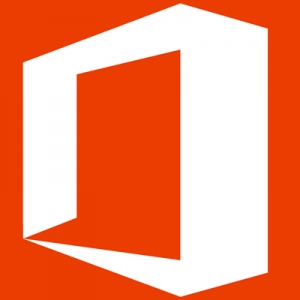
Ak nám na niečom naozaj maximálne záleží, tak je to Vaša spokojnosť a tej sa sanžíme všetko prispôsobiť.
Nechceme Vám ponúknuť iba kurz, na ktorý prídete a odídete, ale už 9 rokov ponúkame komplexné a
garantované vzdelávanie.
V cene tohto kurzu máte nasledovné výhody:

Máte otázky, alebo sa chcete prihlásiť?
Získajte ďalšie informácie ohľadom počítačového kurzu Microsoft Office špecialista - Word, Excel, PowerPoint a Outlook od základov až po pokročilé možnosti a zavolajte nám, alebo nám napíšte nám správu cez kontaktný formulár.
Sme tu pre Vás od 8:00 do 20:00
poradenstvo, objednávky a informácie: 02/4920 3080
e-mailový kontakt: info@itlearning.sk
Zaujal Vás tento počítačový kurz? Chcete sa prihlásiť na kurz a potrebujete pomôcť? Chcete sa poradiť pred nástupom na kurz s lektorom? Radi Vám zodpovieme Vaše otázky ohľadom kurzu Microsoft Office špecialista - Word, Excel, PowerPoint a Outlook od základov až po pokročilé možnosti, prihlásime Vás na kurz, alebo Vám poradíme vybrať si vhodné metodické riešenie pre Vás alebo Vašu firmu.
Sme tu pre Vás od 8:00 do 20:00
poradenstvo, objednávky a informácie: 02/4920 3080
e-mailový kontakt: info@itlearning.sk
Zaujal Vás tento počítačový kurz? Chcete sa prihlásiť na kurz a potrebujete pomôcť? Chcete sa poradiť pred nástupom na kurz s lektorom? Radi Vám zodpovieme Vaše otázky ohľadom kurzu Microsoft Office špecialista - Word, Excel, PowerPoint a Outlook od základov až po pokročilé možnosti, prihlásime Vás na kurz, alebo Vám poradíme vybrať si vhodné metodické riešenie pre Vás alebo Vašu firmu.